Ce tutoriel explique comment exporter un modèle BigQuery ML, puis le déployer sur AI Platform ou sur une machine locale. Vous allez utiliser la table iris des ensembles de données publics BigQuery et effectuer les trois scénarios de bout en bout suivants :
- Entraîner et déployer un modèle de régression logistique (s'applique également aux modèles de classificateur DNN, de régresseur DNN, de k-moyennes, de régression linéaire et de factorisation matricielle)
- Entraîner et déployer un modèle de classificateur d'arbre de décision à boosting (s'applique également au modèle de régresseur d'arbre de décision à boosting)
- Entraîner et déployer un modèle de classificateur AutoML (s'applique également au modèle de régresseur AutoML)
Coûts
Ce tutoriel utilise des composants facturables de Google Cloud, dont :
- BigQuery ML
- Cloud Storage
- AI Platform (facultatif, utilisé pour la prédiction en ligne)
Pour en savoir plus sur les coûts associés à BigQuery ML, consultez la page Tarifs de BigQuery ML.
Pour en savoir plus sur le coût de Cloud Storage, consultez la page Tarifs de Cloud Storage.
Pour en savoir plus sur le coût d'AI Platform, consultez la section Comprendre les nœuds de prédiction et l'allocation des ressources.
Avant de commencer
- Connectez-vous à votre compte Google Cloud. Si vous débutez sur Google Cloud, créez un compte pour évaluer les performances de nos produits en conditions réelles. Les nouveaux clients bénéficient également de 300 $ de crédits gratuits pour exécuter, tester et déployer des charges de travail.
-
In the Google Cloud console, on the project selector page, select or create a Google Cloud project.
-
Make sure that billing is enabled for your Google Cloud project.
-
In the Google Cloud console, on the project selector page, select or create a Google Cloud project.
-
Make sure that billing is enabled for your Google Cloud project.
- BigQuery est automatiquement activé dans les nouveaux projets.
Pour activer BigQuery dans un projet préexistant, accédez à .
Enable the BigQuery API.
-
Enable the AI Platform Training and Prediction API and Compute Engine APIs.
- Installez Google Cloud CLI et Google Cloud CLI.
Créer votre ensemble de données
Vous allez créer un ensemble de données BigQuery pour stocker votre modèle de ML :
Dans la console Google Cloud, accédez à la page "BigQuery".
Dans le volet Explorer, cliquez sur le nom de votre projet.
Cliquez sur Afficher les actions > Créer un ensemble de données.
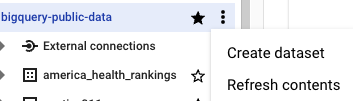
Sur la page Créer un ensemble de données, procédez comme suit :
Dans le champ ID de l'ensemble de données, saisissez
bqml_tutorial.Pour Type d'emplacement, sélectionnez Multirégional, puis sélectionnez US (plusieurs régions aux États-Unis).
Les ensembles de données publics sont stockés dans l'emplacement multirégional
US. Par souci de simplicité, stockez votre ensemble de données dans le même emplacement.Conservez les autres paramètres par défaut, puis cliquez sur Créer un ensemble de données.

Entraîner et déployer un modèle de régression logistique
Entraîner le modèle
Entraînez un modèle de régression logistique qui prédit le type d'iris à l'aide de l'instruction BigQuery ML CREATE MODEL. Ce job d'entraînement devrait prendre environ une minute.
bq query --use_legacy_sql=false \
'CREATE MODEL `bqml_tutorial.iris_model`
OPTIONS (model_type="logistic_reg",
max_iterations=10, input_label_cols=["species"])
AS SELECT
*
FROM
`bigquery-public-data.ml_datasets.iris`;'
Exporter le modèle
Exportez le modèle vers un bucket Cloud Storage à l'aide de l'outil de ligne de commande bq. Pour découvrir d'autres méthodes d'exportation de modèles, consultez la section Exporter des modèles BigQuery ML. L'exécution de cette tâche d'extraction devrait prendre moins d'une minute.
bq extract -m bqml_tutorial.iris_model gs://some/gcs/path/iris_model
Déploiement et diffusion en local
Vous pouvez déployer des modèles TensorFlow exportés à l'aide du conteneur Docker de TensorFlow Serving. Les étapes suivantes nécessitent l'installation de Docker.
Télécharger les fichiers de modèle exportés dans un répertoire temporaire
mkdir tmp_dir
gcloud storage cp gs://some/gcs/path/iris_model tmp_dir --recursive
Créer un sous-répertoire de version
Cette étape définit un numéro de version (1 dans ce cas) pour le modèle.
mkdir -p serving_dir/iris_model/1
cp -r tmp_dir/iris_model/* serving_dir/iris_model/1
rm -r tmp_dir
Extraire l'image Docker
docker pull tensorflow/serving
Exécuter le conteneur Docker
docker run -p 8500:8500 --network="host" --mount type=bind,source=`pwd`/serving_dir/iris_model,target=/models/iris_model -e MODEL_NAME=iris_model -t tensorflow/serving &
Exécuter la prédiction
curl -d '{"instances": [{"sepal_length":5.0, "sepal_width":2.0, "petal_length":3.5, "petal_width":1.0}]}' -X POST http://localhost:8501/v1/models/iris_model:predict
Déploiement et diffusion en ligne
Dans cette section, les prédictions sont déployées et exécutées sur le modèle exporté à l'aide de Google Cloud CLI.
Pour en savoir plus sur le déploiement d'un modèle sur AI Platform pour les prédictions en ligne/par lot, consultez la page Déployer des modèles.
Créer une ressource de modèle
MODEL_NAME="IRIS_MODEL"
gcloud ai-platform models create $MODEL_NAME
Créer une version de modèle
1. Définissez les variables d'environnement :
MODEL_DIR="gs://some/gcs/path/iris_model"
// Select a suitable version for this model
VERSION_NAME="v1"
FRAMEWORK="TENSORFLOW"
2. Créez la version :
gcloud ai-platform versions create $VERSION_NAME --model=$MODEL_NAME --origin=$MODEL_DIR --runtime-version=1.15 --framework=$FRAMEWORK
Cette étape peut prendre quelques minutes. Le message Creating version (this might take a few minutes)...... doit s'afficher.
3. (Facultatif) Récupérez des informations sur votre nouvelle version
gcloud ai-platform versions describe $VERSION_NAME --model $MODEL_NAME
Le résultat doit ressembler à ce qui suit :
createTime: '2020-02-28T16:30:45Z'
deploymentUri: gs://your_bucket_name
framework: TENSORFLOW
machineType: mls1-c1-m2
name: projects/[YOUR-PROJECT-ID]/models/IRIS_MODEL/versions/v1
pythonVersion: '2.7'
runtimeVersion: '1.15'
state: READY
Prédiction en ligne
Pour en savoir plus sur l'exécution de prédictions en ligne sur un modèle déployé, consultez la page Effectuer une requête de prédiction.
1. Créez un fichier JSON délimité par un retour à la ligne pour les entrées, par exemple un fichier instances.json avec le contenu ci-dessous :
{"sepal_length":5.0, "sepal_width":2.0, "petal_length":3.5, "petal_width":1.0}
{"sepal_length":5.3, "sepal_width":3.7, "petal_length":1.5, "petal_width":0.2}
2. Configurez des variables d'environnement pour la prédiction :
INPUT_DATA_FILE="instances.json"
3. Exécutez la prédiction :
gcloud ai-platform predict --model $MODEL_NAME --version $VERSION_NAME --json-instances $INPUT_DATA_FILE
Entraîner et déployer un modèle de classificateur d'arbre de décision à boosting
Entraîner le modèle
Entraînez un modèle de classificateur d'arbre de décision à boosting qui prédit le type d'iris à l'aide de l'instruction CREATE MODEL. L'exécution de ce job d'entraînement doit prendre environ sept minutes.
bq query --use_legacy_sql=false \
'CREATE MODEL `bqml_tutorial.boosted_tree_iris_model`
OPTIONS (model_type="boosted_tree_classifier",
max_iterations=10, input_label_cols=["species"])
AS SELECT
*
FROM
`bigquery-public-data.ml_datasets.iris`;'
Exporter le modèle
Exportez le modèle vers un bucket Cloud Storage à l'aide de l'outil de ligne de commande bq. Pour découvrir d'autres méthodes d'exportation de modèles, consultez la section Exporter des modèles BigQuery ML.
bq extract --destination_format ML_XGBOOST_BOOSTER -m bqml_tutorial.boosted_tree_iris_model gs://some/gcs/path/boosted_tree_iris_model
Déploiement et diffusion en local
Dans les fichiers exportés, il existe un fichier main.py pour exécution locale.
Télécharger les fichiers de modèle exportés dans un répertoire local
mkdir serving_dir
gcloud storage cp gs://some/gcs/path/boosted_tree_iris_model serving_dir --recursive
Extraire le prédicteur
tar -xvf serving_dir/boosted_tree_iris_model/xgboost_predictor-0.1.tar.gz -C serving_dir/boosted_tree_iris_model/
Installer la bibliothèque XGBoost
Installez la bibliothèque XGBoost (version 0.82 ou ultérieure).
Exécuter la prédiction
cd serving_dir/boosted_tree_iris_model/
python main.py '[{"sepal_length":5.0, "sepal_width":2.0, "petal_length":3.5, "petal_width":1.0}]'
Déploiement et diffusion en ligne
Cette section utilise la CLI Google Cloud pour déployer et exécuter des prédictions sur le modèle exporté dans la prédiction en ligne AI Platform.
Pour en savoir plus sur le déploiement d'un modèle sur AI Platform pour les prédictions en ligne/par lot à l'aide de routines personnalisées, consultez la page Déployer des modèles.
Créer une ressource de modèle
MODEL_NAME="BOOSTED_TREE_IRIS_MODEL"
gcloud ai-platform models create $MODEL_NAME
Créer une version de modèle
1. Définissez les variables d'environnement :
MODEL_DIR="gs://some/gcs/path/boosted_tree_iris_model"
VERSION_NAME="v1"
2. Créez la version :
gcloud beta ai-platform versions create $VERSION_NAME --model=$MODEL_NAME --origin=$MODEL_DIR --package-uris=${MODEL_DIR}/xgboost_predictor-0.1.tar.gz --prediction-class=predictor.Predictor --runtime-version=1.15
Cette étape peut prendre quelques minutes. Le message Creating version (this might take a few minutes)...... doit s'afficher.
3. (Facultatif) Récupérez des informations sur votre nouvelle version
gcloud ai-platform versions describe $VERSION_NAME --model $MODEL_NAME
Le résultat doit ressembler à ce qui suit :
createTime: '2020-02-07T00:35:42Z'
deploymentUri: gs://some/gcs/path/boosted_tree_iris_model
etag: rp090ebEnQk=
machineType: mls1-c1-m2
name: projects/[YOUR-PROJECT-ID]/models/BOOSTED_TREE_IRIS_MODEL/versions/v1
packageUris:
- gs://some/gcs/path/boosted_tree_iris_model/xgboost_predictor-0.1.tar.gz
predictionClass: predictor.Predictor
pythonVersion: '2.7'
runtimeVersion: '1.15'
state: READY
Prédiction en ligne
Pour en savoir plus sur l'exécution de prédictions en ligne sur un modèle déployé, consultez la section Effectuer une requête de prédiction.
1. Créez un fichier JSON délimité par un retour à la ligne pour les entrées, par exemple un fichier instances.json avec le contenu ci-dessous :
{"sepal_length":5.0, "sepal_width":2.0, "petal_length":3.5, "petal_width":1.0}
{"sepal_length":5.3, "sepal_width":3.7, "petal_length":1.5, "petal_width":0.2}
2. Configurez des variables d'environnement pour la prédiction.
INPUT_DATA_FILE="instances.json"
3. Exécutez la prédiction :
gcloud ai-platform predict --model $MODEL_NAME --version $VERSION_NAME --json-instances $INPUT_DATA_FILE
Entraîner et déployer un modèle de classificateur AutoML
Entraîner le modèle
Entraînez un modèle de classificateur AutoML qui prédit le type d'iris à l'aide de l'instruction CREATE MODEL. Les modèles AutoML ont besoin d'au moins 1 000 lignes de données d'entrée. Comme ml_datasets.iris ne comporte que 150 lignes, nous dupliquons les données 10 fois. L'exécution de cette tâche d'entraînement doit prendre environ deux heures.
bq query --use_legacy_sql=false \
'CREATE MODEL `bqml_tutorial.automl_iris_model`
OPTIONS (model_type="automl_classifier",
budget_hours=1, input_label_cols=["species"])
AS SELECT
* EXCEPT(multiplier)
FROM
`bigquery-public-data.ml_datasets.iris`, unnest(GENERATE_ARRAY(1, 10)) as multiplier;'
Exporter le modèle
Exportez le modèle vers un bucket Cloud Storage à l'aide de l'outil de ligne de commande bq. Pour découvrir d'autres méthodes d'exportation de modèles, consultez la section Exporter des modèles BigQuery ML.
bq extract -m bqml_tutorial.automl_iris_model gs://some/gcs/path/automl_iris_model
Déploiement et diffusion en local
Pour en savoir plus sur la création de conteneurs AutoML, consultez la page Exporter des modèles. Les étapes suivantes nécessitent l'installation de Docker.
Copier les fichiers de modèle exportés dans un répertoire local
mkdir automl_serving_dir
gcloud storage cp gs://some/gcs/path/automl_iris_model/* automl_serving_dir/ --recursive
Extraire l'image Docker AutoML
docker pull gcr.io/cloud-automl-tables-public/model_server
Démarrer le conteneur Docker
docker run -v `pwd`/automl_serving_dir:/models/default/0000001 -p 8080:8080 -it gcr.io/cloud-automl-tables-public/model_server
Exécuter la prédiction
1. Créez un fichier JSON délimité par un retour à la ligne pour les entrées, par exemple un fichier input.json avec le contenu ci-dessous :
{"instances": [{"sepal_length":5.0, "sepal_width":2.0, "petal_length":3.5, "petal_width":1.0},
{"sepal_length":5.3, "sepal_width":3.7, "petal_length":1.5, "petal_width":0.2}]}
2. Effectuez l'appel de prédiction :
curl -X POST --data @input.json http://localhost:8080/predict
Déploiement et diffusion en ligne
La prédiction en ligne pour les modèles de régresseur et de classificateur AutoML n'est pas compatible avec AI Platform.
Nettoyer
Pour éviter que les ressources utilisées lors de ce tutoriel soient facturées sur votre compte Google Cloud, supprimez le projet contenant les ressources, ou conservez le projet et supprimez les ressources individuelles.
- Supprimez le projet que vous avez créé.
- Vous pouvez également conserver le projet, et supprimer l'ensemble de données et le bucket Cloud Storage.
Arrêter le conteneur Docker
1. Répertoriez tous les conteneurs Docker en cours d'exécution.
docker ps
2. Arrêtez le conteneur portant l'ID de conteneur approprié dans la liste des conteneurs.
docker stop container_id
Supprimer les ressources AI Platform
1. Supprimez la version du modèle.
gcloud ai-platform versions delete $VERSION_NAME --model=$MODEL_NAME
2. Supprimez le modèle.
gcloud ai-platform models delete $MODEL_NAME
Supprimer l'ensemble de données
La suppression de votre projet entraîne celle de tous les ensembles de données et de toutes les tables qui lui sont associés. Si vous préférez réutiliser le projet, vous pouvez supprimer l'ensemble de données que vous avez créé dans ce tutoriel :
Si nécessaire, ouvrez la page BigQuery dans Cloud Console.
Dans le panneau de navigation, cliquez sur l'ensemble de données bqml_tutorial que vous avez créé.
Cliquez sur Delete dataset (Supprimer l'ensemble de données) dans la partie droite de la fenêtre. Cette action supprime l'ensemble de données, la table et toutes les données.
Dans la boîte de dialogue Supprimer l'ensemble de données, confirmez la commande de suppression en saisissant le nom de votre ensemble de données (
bqml_tutorial), puis cliquez sur Supprimer.
Supprimer votre bucket Cloud Storage
La suppression de votre projet entraîne celle de tous les buckets Cloud Storage du projet. Si vous préférez réutiliser le projet, vous pouvez supprimer le bucket que vous avez créé dans ce tutoriel.
- Dans la console Google Cloud, accédez à la page Buckets Cloud Storage.
Cochez la case correspondant au bucket que vous souhaitez supprimer.
Cliquez sur Supprimer.
Dans la fenêtre qui apparaît en superposition, cliquez sur Supprimer pour confirmer que vous souhaitez supprimer le bucket et son contenu.
Supprimer votre projet
Pour supprimer le projet :
- In the Google Cloud console, go to the Manage resources page.
- In the project list, select the project that you want to delete, and then click Delete.
- In the dialog, type the project ID, and then click Shut down to delete the project.
Étapes suivantes
- Pour obtenir plus d'informations sur BigQuery ML, consultez la page Présentation de BigQuery ML.
- Pour plus d'informations sur l'exportation de modèles, consultez la page Exporter des modèles.
- Pour plus d'informations sur la création de modèles, consultez la page sur la syntaxe de
CREATE MODEL.
